Die Webbrowser Linux bieten dem Endbenutzer die besten verfügbaren Suchoptionen, Sicherheit, Kompatibilität und Leistung, weshalb der Markt dort ein breites Portfolio davon hat. Einer dieser Browser, der vielleicht wenig bekannt ist, ist Brave Browser. EinWie.com erklärt ein wenig, was dieser Browser ist und wie ein sicherer Browser in Ubuntu 20.04 installiert wird .
Der Brave-Browser bietet uns die Möglichkeit, Tor direkt in einem Tab zu verwenden, was die Sicherheit erheblich erhöht, da Tor dafür verantwortlich ist, den Standort vollständig auszublenden und so die Erfassung von Informationen zu vermeiden.
- Laden Sie Seiten 3-6 mal schneller als andere Browser
- Fähigkeit, tapfere Belohnungen zu aktivieren, um Belohnungen zu erhalten
- Es ist möglich, Lesezeichen und Einstellungen aus anderen Browsern zu importieren
- Brave verwendet die HTTPS Everywhere-Liste. Diese Liste wird automatisch auf HTTPS aktualisiert, um eine sichere und verschlüsselte Kommunikation herzustellen
- Cookie-Kontrolle
- Schildeinstellungen pro Standort
- Suchen Sie in der Adressleiste nach Elementen
- Automatische URL-Vorschläge
- Sichere oder unsichere Site anzeigen
- Integrierter Passwort-Manager
- Form Autocomplete-Funktion
Lassen Sie uns mit EinWie.com lernen, Brave Browser unter Ubuntu 20.04 zu installieren.
Um auf dem Laufenden zu bleiben, abonniere unseren YouTube-Kanal! ABONNIEREN
Installieren Sie Brave unter Ubuntu 20.04
Zunächst installieren wir die erforderlichen Pakete, um den Download durchzuführen, und führen Folgendes aus:
sudo apt install apt-transport-https curl
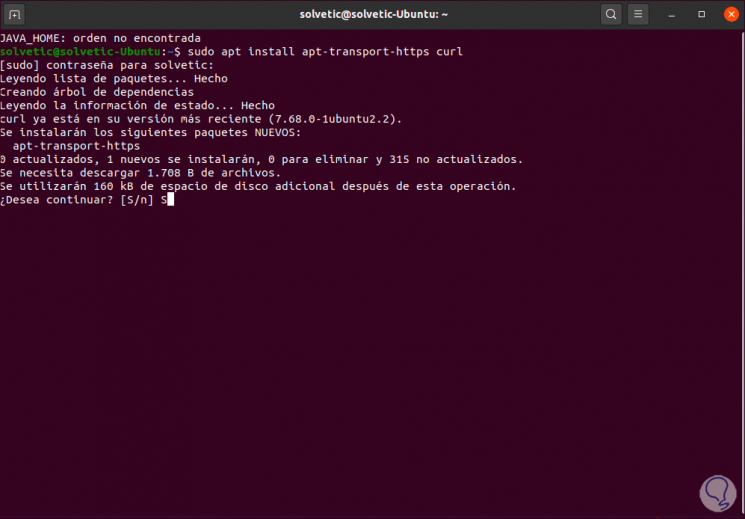
Wir geben den Buchstaben S ein, um den Download dieser Pakete zu bestätigen:
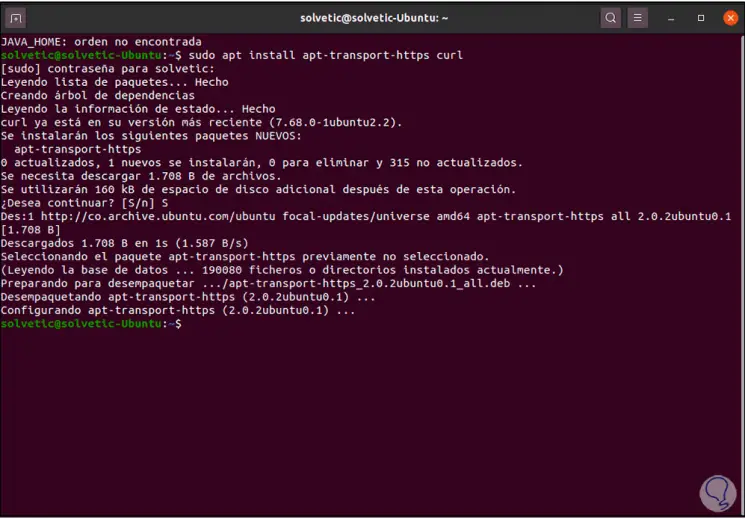
Danach fügen wir den Repository-Schlüssel mit dem folgenden Befehl hinzu:
curl -s https://brave-browser-apt-release.s3.brave.com/brave-core.asc | sudo apt-key –keyring /etc/apt/trusted.gpg.d/brave-browser-release.gpg add -
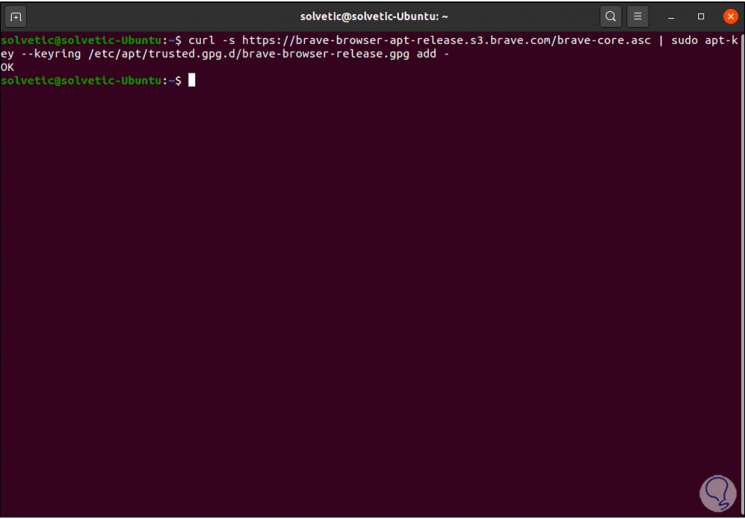
Jetzt führen wir den folgenden Befehl aus, um dieses Repository zur Ubuntu 20.04-Liste hinzuzufügen:
sudo sh -c 'echo "deb [arch = amd64] https: // tapferer-browser-apt-release.s3.brave.com` lsb_release -sc` main" >> /etc/apt/sources.list.d/ brave.list '
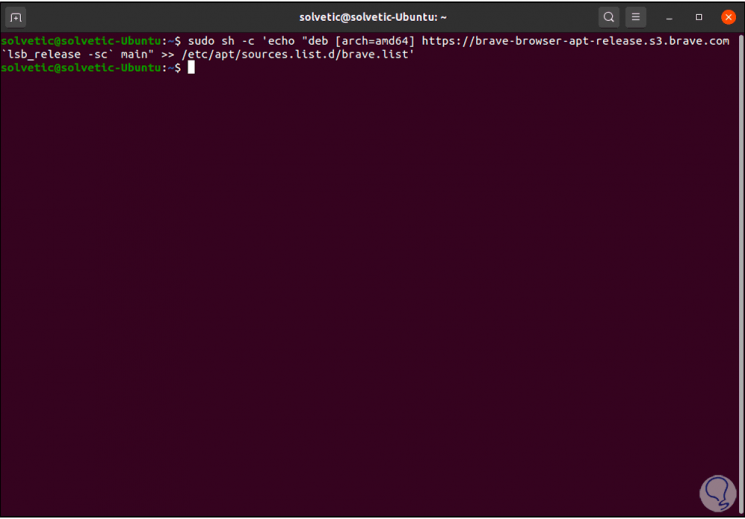
Danach aktualisieren wir Ubuntu 20.04:
sudo apt update
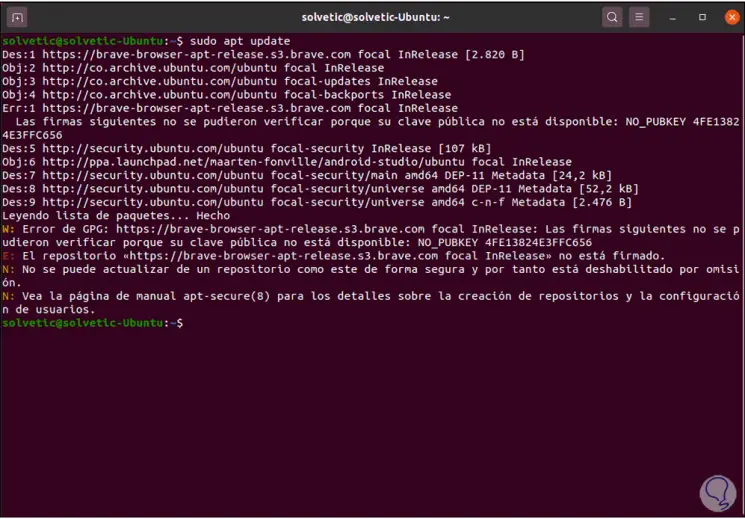
Wir fahren mit der Installation von Brave mit dem folgenden Befehl fort:
sudo apt installiere tapferen Browser
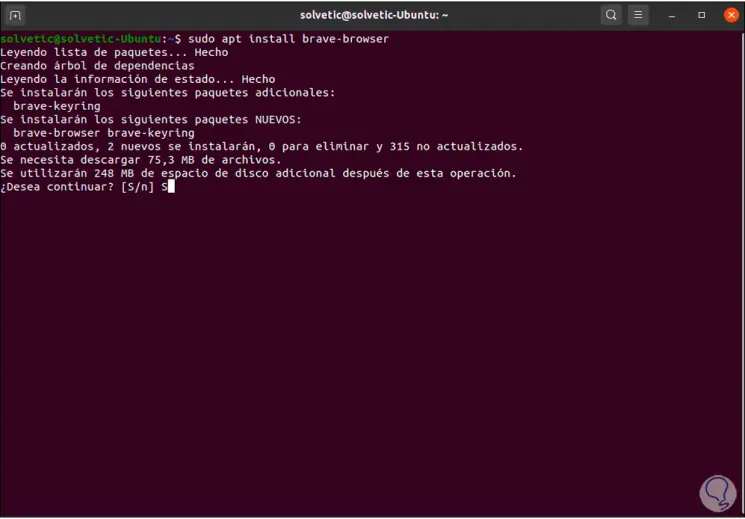
Wir bestätigen die Installation mit dem Buchstaben S:
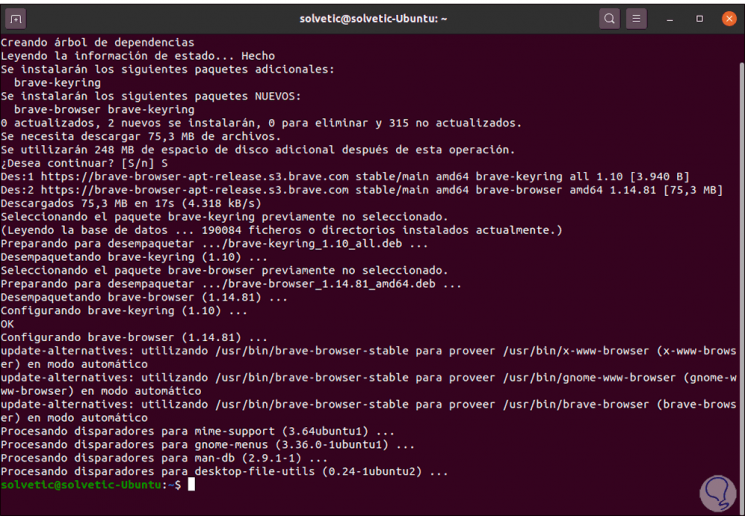
Wir können über Aktivitäten auf Brave zugreifen:

Durch den Zugriff auf diesen Browser können Websites viel sicherer aufgerufen werden.
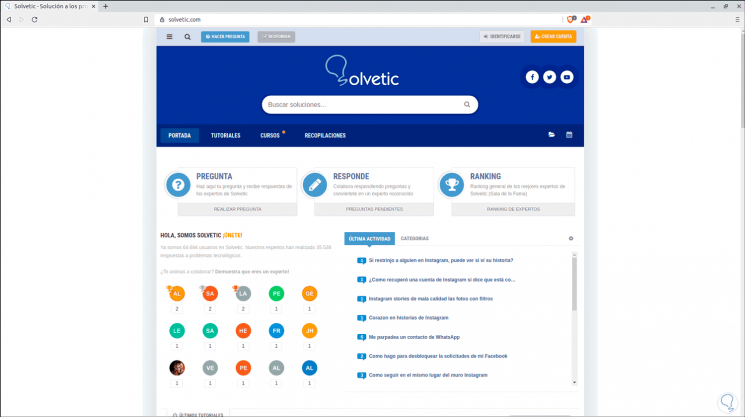
Auf diese Weise können wir Brave in Ubuntu 20.04 installieren.